U.S.S.
Controllate quindi il vostro firewall perchè i pacchetti ICMP (le regole ICMP Echo Reply e ICMP Echo Request) e i Ping in ingresso e uscita non devono essere bloccati.
6. Premete OK
N.B. Se in Opzioni -> Connessione impostate la Capacità -> Upload a 0 l' U.S.S. si attiverà in automatico.
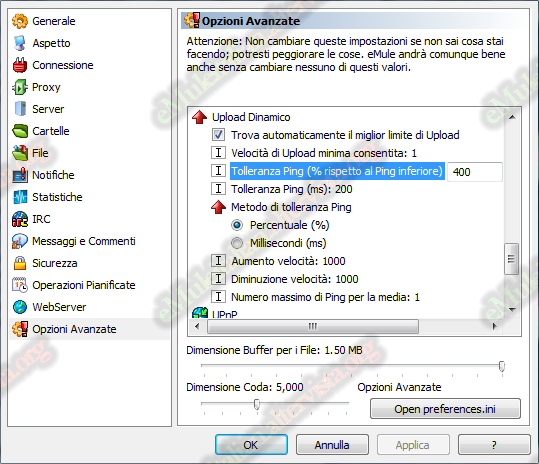
Riportiamo qui a titolo di esempio un paio di configurazioni delle schermate Opzioni -> Connessione e Opzioni Avanzate. Per le altre basta seguire la stessa logica e la procedura appena descritta.
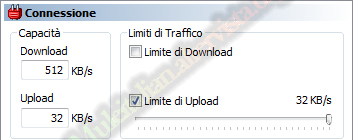
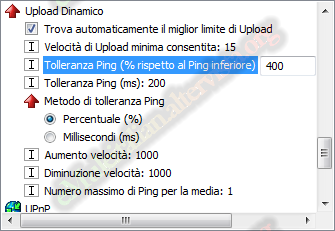
ADSL con upload a 384 kbit
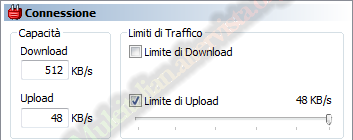
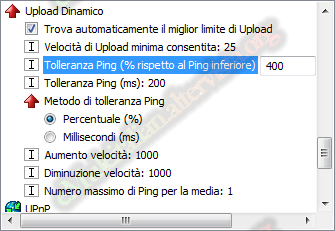
Dopo qualche minuto necessario a far partire l'U.S.S., in basso a destra nella finestra di eMule vedrete comparire tre numeri in questo modo:

essi indicano rispettivamente:
L'USS purtroppo presenta alcuni problemi, oltre alla difficoltà di trovare una corretta configurazione per la propria connessione, appena attivato dalle Opzioni Avanzate potrebbe infatti non “partire” come dovrebbe.
Ve ne accorgete o perché la scritta in basso a destra resta sempre su Preparazione…, o in Registro Eventi (visibile in basso nella finestra Server) leggete questo avviso: ”UploadSpeedSense: Traceroute fallito troppe volte. Upload SpeedSense disattivato”.
eMule non riesce ad attivare l'Upload Dinamico e la causa è quasi sempre un firewall sul PC o nel router. Controllate il vostro Firewall perché i pacchetti ICMP (le regole ICMP Echo Reply e ICMP Echo Request) e i Ping in ingresso e uscita non devono essere bloccati.


 © eMuleitalian 2014 / 2024
© eMuleitalian 2014 / 2024